Jeśli posiadasz iPhone ' a, istnieje duża szansa, że pojawią się problemy z baterią od czasu do czasu. Zawsze są chwile, kiedy chcesz mieć żywotność baterii, aby zrobić jeszcze jedno zdjęcie, sprawdzić lokalizację restauracji lub wykonać Szybki telefon. Ale im bardziej polegamy na naszych smartfonach, tym bardziej prawdopodobne jest, że zabraknie im soku, gdy ich najbardziej potrzebujemy.
nawet pobranie aktualizacji może czasami powodować problemy z baterią – podobnie jak w przypadku ostatniej aktualizacji iOS 14, która zwiększyła zużycie baterii dla wielu użytkowników.,
na szczęście w większości przypadków można zoptymalizować sposób, w jaki iPhone wykorzystuje baterię, aby rozwiązać te problemy. A przy odrobinie świadomości o tym, jak używasz iPhone ' a i aplikacji, które na nim uruchamiasz, możesz ograniczyć tendencje rozładowywania baterii w telefonie. Przyjrzymy się, jakie typy aplikacji zwykle zużywają baterię i przyjrzymy się, jak utrzymać iPhone ' a w soczystym stanie.
Jak sprawdzić, które aplikacje są zawsze uruchomione
największe zużycie baterii to aplikacje, których zawsze używasz. Czy używasz telefonu do regularnego sprawdzania Instagram lub poczty e-mail?, Czy zawsze korzystasz z WhatsApp, wysyłając pliki audio lub wideo lub masz strumieniową muzykę Spotify? Wiele takich aplikacji stale sprawdza informacje w tle, powiadamiając o nowych wiadomościach lub pobierając dane—które mogą przepalić żywotność baterii, nawet jeśli nie zwracasz na nie uwagi.
należy również uważać na aplikacje, które utrzymują aktywny ekran lub obciążają wewnętrzny procesor smartfona. Aplikacje i gry do przesyłania strumieniowego wideo mogą być zabawne, ale znacznie skrócą żywotność baterii., Aplikacje do edycji wideo i zdjęć, takie jak iMovie i iPhoto, również wymagają dużej mocy. A korzystanie z telefonu jako latarki jest przydatne, ale utrzymywanie aktywnego ekranu lub lampy błyskowej aparatu może zdecydowanie zepsuć oczekiwania dotyczące baterii.
aplikacje nawigacyjne, takie jak Google Maps czy Waze, również pobierają dużo soku podczas użytkowania – być może zauważyłeś, ile nawigacja godzinna jazda samochodem kosztuje w procentach baterii.,
a jeśli zarejestrowałeś się w lokalnej aplikacji do śledzenia, aby zidentyfikować, czy byłeś narażony na potwierdzone przypadki koronawirusa, Twój telefon może często wysyłać niskoenergetyczne sygnały Bluetooth do innych telefonów, potencjalnie przyczyniając się do rozładowania baterii.
nie musisz całkowicie przerywać korzystania z tych aplikacji, aby utrzymać baterię, ale wiedząc, co może wyczerpać baterię, jest pierwszym krokiem do jej naprawienia.,
Oceń zużycie baterii iPhone ' a
system iOS 14 oferuje kilka sposobów na określenie, które aplikacje mogą wyczerpywać baterię telefonu, i zoptymalizowanie sposobu korzystania z baterii.
najpierw sprawdź, które aplikacje faktycznie zużywają najwięcej baterii w Ustawieniach> Bateria. Po przewinięciu w dół zobaczysz procent baterii używanej przez każdą aplikację w ciągu ostatnich 24 godzin (lub Kliknij, aby wyświetlić według ostatniego tygodnia).,
stuknięcie w dowolną aplikację pokaże, ile baterii zużywa się z aktywnego korzystania z aplikacji w porównaniu do tego, ile baterii zużywa się z aplikacji działającej w tle. Zwróć szczególną uwagę na używanie w tle-są to aplikacje, które wyczerpują żywotność baterii, nawet nie zauważając.
następnie wyświetl wszystkie aplikacje, które mogą działać w tle. Jest to dobre dla aplikacji, w których chcesz być powiadamiany w czasie rzeczywistym( powiedzmy, e-mail lub aplikacja wywołująca jazdę), ale wiele nieistotnych aplikacji, nawet aplikacji informacyjnych, prawdopodobnie nie potrzebuje tej funkcji., Przejdź do ustawień >ogólne > Odświeżanie aplikacji w tle. Możesz wyłączyć odświeżanie wszystkich aplikacji w tle lub ręcznie usunąć zaznaczenie poszczególnych.

na koniec zapoznaj się z ogólnym stanem baterii w Ustawieniach> Bateria> stan baterii. Akumulatory, takie jak bateria iPhone ' a, ulegają degradacji z czasem, gdy ich ładowanie jest opróżniane i napełniane, co powoduje mniejszą pojemność baterii, która może stać się zauważalna w codziennym użytkowaniu., W menu stan baterii można wyświetlić maksymalną pojemność baterii i sprawdzić, czy działa ona z maksymalną wydajnością, a także sprawdzić, czy włączono zoptymalizowane ustawienie ładowania baterii, co może pomóc w zmniejszeniu starzenia się baterii.
Ogranicz przesyłanie strumieniowe i pobieranie
pobieranie wielu danych nie tylko przepala się przez miesięczny plan danych; przepala również żywotność baterii, ponieważ telefon działa, aby pobrać te dane. Oznacza to, że każdy, kto troszczy się o żywotność baterii, będzie chciał uniknąć aplikacji, które są głównym drenażem danych.,
najczęstszymi winowajcami są wszystko, co transmituje wideo lub muzykę: Netflix, HBO Go, YouTube, Pandora, Spotify, Google+ Hangouts, Skype i FaceTime. Niektóre usługi, takie jak Netflix i Spotify, umożliwiają pobieranie filmów i muzyki na telefon. Jeśli wiesz, że będziesz bez ładowarki, Pobierz muzykę i filmy z wyprzedzeniem.
nawet usługi, które są w większości tekstowe, takie jak poczta e-mail i sieci społecznościowe, mogą być problematyczne: Telefon stale sprawdza, czy nie ma Nowej poczty e-mail, a Sieci społecznościowe są pełne zdjęć i filmów. (A Facebook nawet automatycznie odtwarza te filmy.,)
chociaż aktualizacje statusu oparte na tekście – w tym tweety i posty na Facebook-są małe, zdjęcia i filmy są większe pliki, A przeglądanie wielu z nich pozwoli Ci na krótszą żywotność baterii. Facebook, Instagram, Tumblr i Pinterest lub inne strony internetowe zawierające obrazy mają ograniczony budżet baterii. A jeśli po prostu musisz pozostać w kontakcie, pomiń przesyłanie zdjęć i filmów, dopóki nie masz pełnej baterii.,
zastanów się nad darmowymi aplikacjami rozładowującymi baterię
chociaż darmowe aplikacje mogą wydawać się kuszące, te aplikacje obsługiwane przez reklamy zużywają co najmniej trochę dodatkowej mocy baterii, aby pobierać i wyświetlać reklamy. Z naszego doświadczenia wynika, że aplikacje pobierające reklamy były czwartym najwyższym zużyciem danych na naszym iPhonie—i jak wspomnieliśmy powyżej, gdy pobierasz dane, twoja bateria płaci cenę.
Jeśli podoba Ci się aplikacja na tyle, aby korzystać z niej przez cały czas, dlaczego nie iść do przodu i zapłacić dolara lub dwa, aby ją kupić, zamiast sprawiać, że Twój telefon pobiera reklamy za każdym razem, gdy go otwierasz?, Zaufaj nam: Twoja bateria ci podziękuje.
nie zamykaj aplikacji
konwencjonalna mądrość mówi, że zamykanie aplikacji, których nie używasz, zaoszczędzi ci żywotność baterii—ale przez większość czasu nie pomoże. Craig Federighi, starszy wiceprezes firmy Apple ds. inżynierii oprogramowania, mówi, że nie ma potrzeby opuszczania aplikacji, aby oszczędzać czas pracy baterii.
prawda jest taka, że Twój iPhone jest całkiem dobry w zarządzaniu wielozadaniowością bez twojej pomocy. Aplikacje „działające” w tle zwykle nie działają—są zamrożone i czekają, aż je ponownie odpalisz., Jedynym wyjątkiem są aplikacje zaprojektowane do robienia rzeczy w tle, takie jak aplikacje nawigacyjne, które dają wskazówki krok po kroku lub klient poczty e-mail trzymający karty na nowej poczcie.
istnieją jednak inne, łatwiejsze sposoby zapobiegania wypalaniu baterii w tle przez aplikacje. Możesz wyłączyć powiadomienia, usługę lokalizacji i odświeżanie tła, co pomoże zminimalizować zużycie baterii w aplikacji. Po co zawracać sobie głowę zamykaniem aplikacji, skoro można po prostu dostosować niektóre ustawienia—i nigdy nie trzeba przesuwać palcem po aplikacjach, aby je wyłączyć?,
trzymaj telefon twarzą w dół
gdy powiadomienia są dozwolone na ekranie blokady, ekran iPhone ' a zaświeci się, gdy przejdzie, za każdym razem używając baterii. Ale jeśli trzymasz telefon twarzą w dół (lub w torbie), detektor światła otoczenia nie wykryje światła, a wyświetlacz nie włączy się, co pozwala na otrzymywanie powiadomień-minus rozproszenie uwagi (i wyczerpanie baterii).
ustawienia 15, które możesz zmienić, aby zapisać baterię iPhone ' a
istnieje wiele rzeczy, które twój telefon może zrobić, które spowodują szybsze rozładowanie baterii—i możesz nawet nie używać niektórych z nich., Oto kilka typowych winowajców baterii i jak je wyłączyć, jeśli i kiedy ich nie potrzebujesz.
Zmniejsz jasność ekranu
utrzymywanie jasnego oświetlenia ekranu przez cały czas może być ogromnym wyczerpaniem baterii. Przejdź do ustawień > wyświetl & jasność i ustaw suwak jasności na najniższy poziom, z którym dobrze się czujesz. Następnie włącz automatyczną jasność, która automatycznie sprawia, że ekran jest ciemniejszy lub jaśniejszy w odpowiedzi na aktualne warunki oświetleniowe.,
wybór ciemnego (w porównaniu z jasnym) tła telefonu może również zaoszczędzić znaczną ilość energii.
Możesz również zmniejszyć wysychanie ekranu, ustawiając blokadę ekranu telefonu tak, aby uruchamiała się tak szybko, jak to możliwe, zmniejszając czas niepotrzebnego świecenia ekranu. Również w Ustawieniach >Wyświetlacz& jasność znajdziesz automatyczną blokadę, która blokuje ekran, gdy nie używasz telefonu przez pewien czas. Aby uzyskać maksymalny czas pracy baterii, zalecamy ustawienie go na najniższym możliwym poziomie: 30 sekund.,
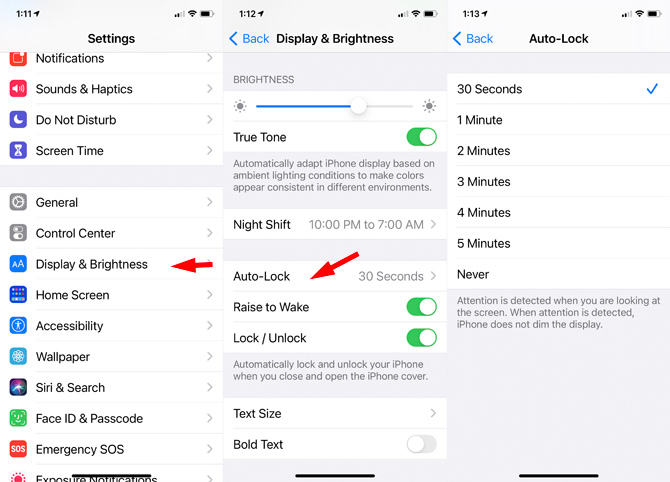
Wyłącz podwyższanie do budzenia
dostępna na iPhone 6S i nowszych funkcja podwyższanie do budzenia budzi telefon za każdym razem, gdy go podnosisz. Jest poręczny, ale jak już wspomnieliśmy, włączenie ekranu to jeden z największych odpływów baterii w telefonie—a jeśli chcesz go włączyć, wystarczy nacisnąć przycisk. Wyłącz go, przechodząc do ustawień >Wyświetlacz& jasność, a następnie wyłączanie podnieść, aby obudzić.,
Wyłącz powiadomienia
chociaż przydatne jest otrzymywanie powiadomień, gdy aplikacja chce ci coś powiedzieć, oznacza to również, że Twój iPhone zawsze pali baterię, aby śledzić, co robi aplikacja. Co gorsza, powiadomienie o ekranie blokady świeci ekran na minutę, aby pokazać go tobie—i jak wspomniano powyżej, utrzymywanie podświetlonego ekranu może być znacznym wyczerpaniem baterii.
Wyłącz powiadomienia dla poszczególnych aplikacji w Ustawieniach> powiadomienia., Podczas pierwszej instalacji wiele aplikacji chce powiadomić Cię o wszystkim—zalecamy wyłączenie większości tych powiadomień, aby otrzymywać tylko te ważne powiadomienia.
aby skonfigurować powiadomienia dla poszczególnych aplikacji, przewiń listę aplikacji i kliknij każdą z nich, aby zobaczyć, jakiego rodzaju powiadomienia wysyłają. Jeśli nie chcesz żadnych, przesuń suwak z zielonego na biały obok, aby zezwolić na powiadomienia, aby je wyłączyć., Jeśli chcesz otrzymywać powiadomienia, możesz wybrać, czy chcesz odtwarzać dźwięki, wyświetlać powiadomienia na ekranie blokady, czy wyświetlać baner czy alert po odblokowaniu telefonu.
im mniej aplikacji wysyłających powiadomienia, tym lepsza będzie żywotność baterii.
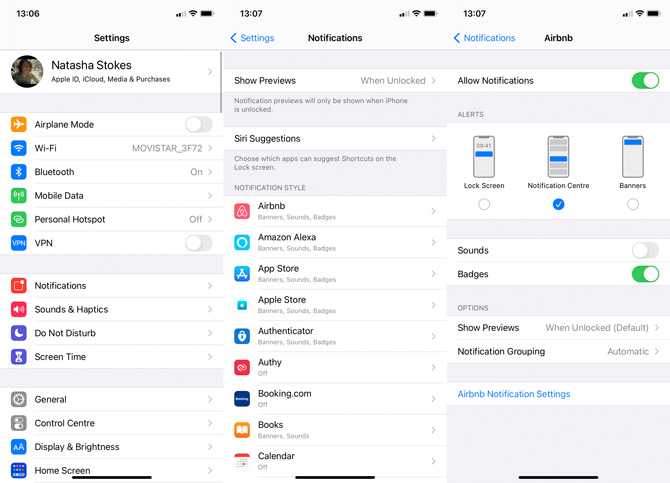
Wyłącz wibracje
za każdym razem, gdy telefon wibruje podczas alarmu lub rozmowy telefonicznej, wyczerpuje trochę baterii. Jeśli twój telefon już wysyła alerty i rozmowy telefoniczne, włączenie wibracji jest niepotrzebnym zlewem baterii.,
przejdź do ustawień> Dźwięki& Haptyki, aby włączyć, czy telefon wibruje na dzwonku, na cichym lub wcale.
Wyłącz usługi lokalizacyjne
usługi lokalizacyjne są strasznie wygodne, dzięki czemu aplikacje wiedzą, gdzie jesteś i dostarczają przydatnych informacji dotyczących lokalizacji, od oferowania wskazówek do przeglądania lokalnych recenzji restauracji. Jednak utrzymanie GPS telefonu iPhone może bardzo szybko przejść przez baterię., Ikona strzałki pojawiająca się na pasku menu u góry ekranu informuje, kiedy coś w telefonie korzysta z usług lokalizacji. Jeśli chcesz zaoszczędzić czas pracy baterii, masz kilka opcji, jeśli chodzi o usługi lokalizacji.
Zamknij aplikacje korzystające z usług lokalizacji, gdy ich nie potrzebujesz. Częstymi winowajcami są aplikacje mapowe i nawigacyjne oraz usługi, które dostarczają informacji opartych na lokalizacji, takie jak Yelp i Google Maps.
Jeśli uważasz, że aplikacja nie potrzebuje dostępu do usług lokalizacji, możesz ją całkowicie wyłączyć lub ograniczyć, kiedy aplikacja może korzystać z usług lokalizacji., Po prostu otwórz Ustawienia > Prywatność > usługi lokalizacyjne i znajdź aplikacje, do których nie chcesz uzyskać dostępu do danych lokalizacji. Kliknij aplikację, a następnie określ, czy chcesz, aby nigdy nie uzyskiwała dostępu do informacji o lokalizacji, uzyskiwała dostęp tylko podczas korzystania z aplikacji lub zawsze uzyskiwała dostęp do informacji o lokalizacji.
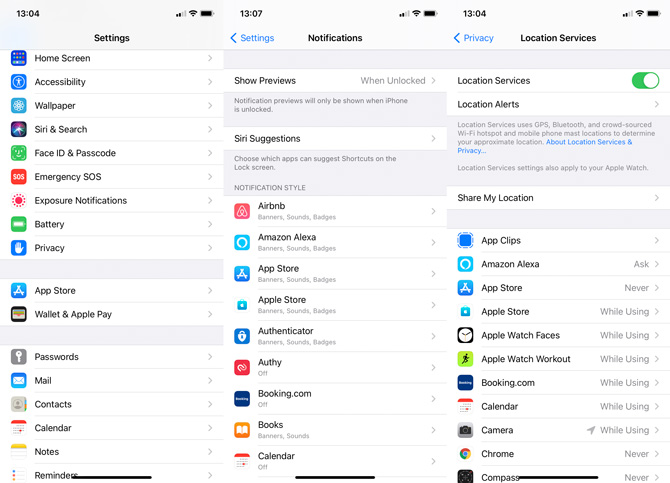
naszym zdaniem jedynymi aplikacjami, które chcesz mieć pełny dostęp do informacji o lokalizacji, nawet jeśli nie używasz aplikacji, są aplikacje nawigacyjne i pogodowe., Pozwala to aplikacjom nawigacyjnym podawać wskazówki zwrotne, nawet jeśli nie ma ich na ekranie, a aplikacje pogodowe informują cię, że burza zmierza w Twoją stronę.
Możesz również całkowicie wyłączyć usługi lokalizacji, jeśli ich nie używasz (lub po prostu chcesz zaoszczędzić trochę baterii). W Ustawieniach >Prywatność> Usługi lokalizacji przesuń suwak według usług lokalizacji do pozycji wyłączonej.,
Wyłącz odświeżanie tła
są szanse, że aplikacje na górze listy spustów baterii są aplikacjami, z których chcesz korzystać cały czas, i często nie ma sposobu na obejście ich obciążenia baterią. Jednak niektóre aplikacje-szczególnie te, które działają podstępnie w tle—mogą cię zaskoczyć.
Jeśli okaże się, że nie potrzebujesz aplikacji takich jak Facebook i Kindle sprawdzających aktualizacje w tle, możesz wyłączyć te aktualizacje w tle., Przejdź do ustawień >ogólne > Odświeżanie aplikacji w tle, aby ręcznie wyłączyć automatyczne odświeżanie każdej aplikacji. Nawet jeśli aplikacja nie pojawia się na liście aplikacji korzystających z baterii, warto przejrzeć listę i wyłączyć Odświeżanie aplikacji w tle dla aplikacji, które nie muszą stale aktualizować.

wyłącz automatyczne pobieranie
kolejnym rozładowaniem baterii jest automatyczne pobieranie z aplikacji i sklepów iTunes., W Ustawieniach >App Store i ustawienia> Muzyka / Książki możesz automatycznie pobierać muzykę, aplikacje, książki i aktualizacje oprogramowania. Chociaż jest to z pewnością przydatne (zakładając, że chcesz, aby Twój iPhone automatycznie pobierał nowy album kupiony na komputerze Mac), sprawdzanie nowej zawartości i pobieranie jej, gdy jesteś w podróży, obciąża baterię. Aby zapewnić najlepszą żywotność baterii, wyłącz wszystkie te funkcje i pamiętaj, aby ręcznie pobrać nową zawartość.,
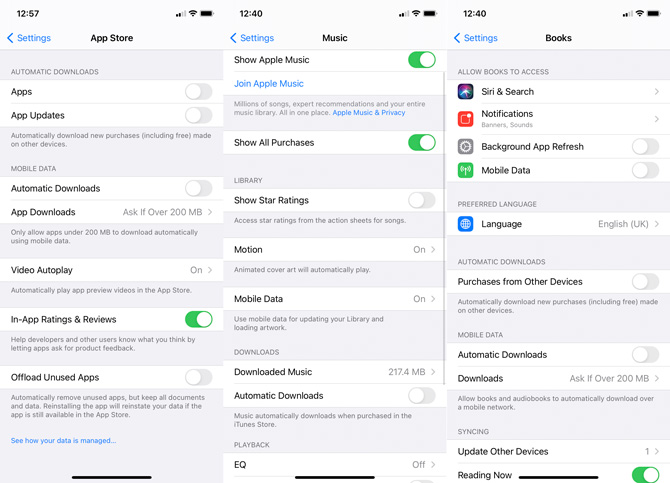
nawet jeśli chcesz automatycznie pobierać nową zawartość, prawdopodobnie upewnij się, że opcja Użyj danych komórkowych jest wyłączona. Bez niego, Twój telefon będzie aktualizować tylko przez Wi-Fi, który jest zazwyczaj mniej wyczerpania baterii—i mniej wyczerpania danych, do rozruchu.
sprawdzaj pocztę rzadziej
wielu z nas korzysta z telefonów, aby sprawdzić pocztę, ale to, jak często sprawdzasz pocztę, może mieć duży wpływ na baterię telefonu., IPhone pozwala skonfigurować nową pocztę, aby była natychmiast „wypychana” do telefonu (chociaż nie wszystkie usługi poczty e-mail to obsługują) lub być „pobierana” z serwera pocztowego w określonych odstępach czasu.
ponieważ push oznacza stałe połączenie, uzyskasz lepszą żywotność baterii, pobierając pocztę w odstępach czasu—a im rzadziej interwał, tym lepsza żywotność baterii. Aby zmienić częstotliwość sprawdzania poczty przez telefon, przejdź do ustawień >Poczta>konta> Pobierz Nowe dane., Aby uzyskać najlepszą żywotność baterii, wyłącz Push off i zmniejsz interwał pobierania lub ustaw go na ręczny. Jeśli naprawdę potrzebujesz poczty z określonego konta szybko, możesz również włączyć opcję Push-only na kontach, które wybierzesz z tego menu.
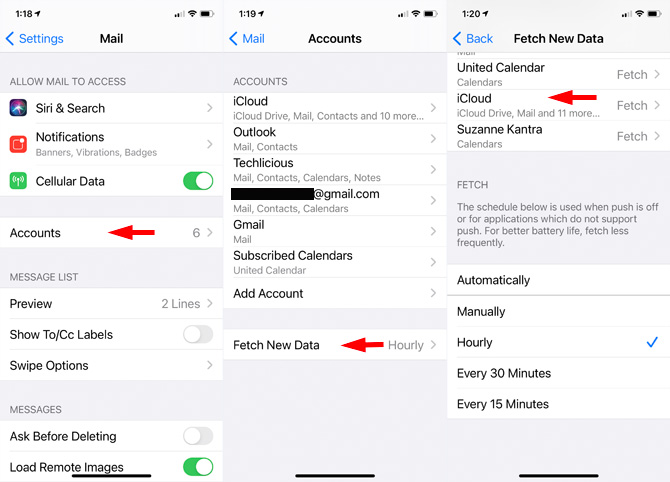
Użyj czasu ekranu, aby ograniczyć niektóre aplikacje
oprócz dostarczania przerażających informacji o tym, ile czasu spędzasz na telefonie, czas ekranu może być również używany do ustawiania limitów czasowych na korzystanie z aplikacji., Jeśli okaże się, że niektóre aplikacje kochające baterię zajmują trochę zbyt dużo czasu-powiedzmy, e-mail lub TikTok-ograniczenie czasu dostępu do nich dziennie może pomóc zaoszczędzić zarówno baterię, jak i koncentrację umysłową.
przesuń palcem w prawo na ekranie głównym widżetu czas na ekranie (lub przejdź do Ustawienia > czas na ekranie), a następnie dotknij i przewiń do najczęściej używanych aplikacji, które zajmują najwięcej czasu w ciągu dnia lub tygodnia. Aby ustawić limit czasu dla akumulatorów, Wybierz aplikację i przewiń w dół.,
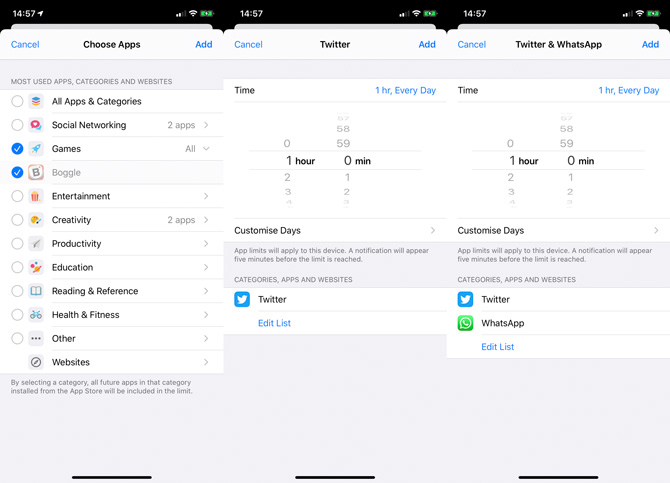
Wyłącz Bluetooth
Jeśli nie używasz żadnych akcesoriów Bluetooth, wyłącz Bluetooth w Ustawieniach> Bluetooth. Możesz także przesunąć palcem w górę ekranu głównego, aby wyświetlić mini menu ustawień, a następnie kliknąć ikonę Bluetooth, aby wyłączyć Bluetooth—co jest o wiele łatwiejsze, jeśli chcesz włączać i wyłączać Bluetooth w razie potrzeby.
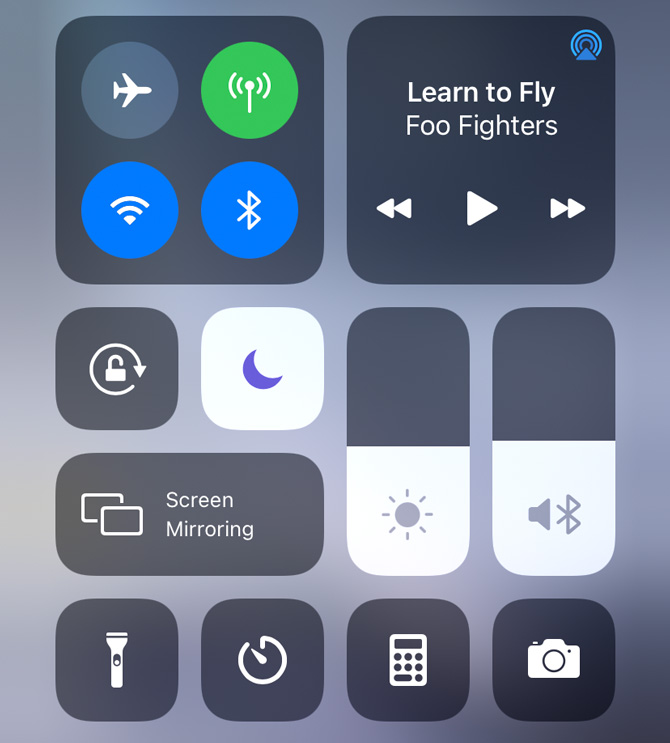
wyłącz WiFi
Jeśli nie używasz WiFi, najlepiej go wyłączyć, aby zachować żywotność baterii., W przeciwnym razie telefon będzie stale sprawdzał dostępne sieci Wi-Fi, wyczerpując baterię. Możesz wyłączyć WiFi w Ustawieniach > Wi-Fi lub przesuwając w górę z ekranu głównego i dotykając ikony WiFi. Po prostu nie zapomnij włączyć go ponownie, gdy tego potrzebujesz, lub pożałujesz, że zużyjesz wszystkie dane, gdy zobaczysz następny rachunek bezprzewodowy!,
Wyłącz aktywację głosową Siri
Jeśli często nie prosisz Siri o takie czynności, jak ustawianie timerów lub otwieranie aplikacji, prawdopodobnie zaoszczędzisz trochę baterii, wyłączając ustawienie, aby aplikacja nasłuchiwała dźwięku Twojego głosu mówiącego „Hej Siri”. Nadal będziesz mógł korzystać z Siri, naciskając i przytrzymując prawy przycisk na iPhonie.
przejdź do ustawień> Siri& Wyszukaj, aby wybrać sposób dostępu do Siri.,
Włącz tryb samolotowy (w pewnych sytuacjach)
jeśli znajdujesz się w obszarze o słabej sieci komórkowej, Twój telefon będzie stale polować na połączenie… a żywotność baterii spadnie. Jeśli wiesz, że znajdujesz się w obszarze bez obsługi, po prostu włącz tryb samolotowy, aby wyłączyć dostęp do sieci komórkowej i oszczędzać energię z baterii. Wyłącza to wiele innych spustów baterii związanych z łącznością, w tym Bluetooth i Wi-Fi, ale jeśli potrzebujesz któregokolwiek z nich, możesz je włączyć nawet w trybie samolotowym.,
Włącz tryb samolotowy w Ustawieniach lub przesuwając w dół z ekranu głównego i dotykając ikony samolotu. Jeśli chcesz korzystać z WiFi lub Bluetooth w trybie samolotowym, po prostu kliknij ich ikony, aby je włączyć.
Wyłącz AirDrop
AirDrop to świetny sposób na bezprzewodowe udostępnianie obrazów i innych danych między urządzeniami Apple. Możesz po prostu stuknąć zdjęcie w systemie iOS, aby szybko wysłać je na Maca lub iPhone ' a znajomego—tak łatwo! Ale kiedy nie trzeba udostępniać rzeczy, może zużywać czas pracy baterii w tle, podczas gdy pozostaje alert dla transferu plików., Wyłącz go, przesuwając w górę z ekranu głównego, dotykając AirDrop, a następnie wybierając opcję odbieranie wyłączone. Jeśli chcesz wysyłać lub odbierać pliki później, po prostu powtórz proces.
Włącz tryb Niskiego poboru mocy
gdy bateria spadnie poniżej 20 procent (i znowu przy 10 procentach), pojawi się ostrzeżenie o niskim poziomie naładowania baterii i możliwość przejścia w tryb Niskiego poboru mocy. W trybie niskiego poboru mocy telefon automatycznie zatrzyma lub zmniejszy pobieranie poczty, Odświeżanie aplikacji w tle, Automatyczne pobieranie i niektóre efekty wizualne.,
Jeśli jednak wiesz, że musisz oszczędzać czas pracy baterii, możesz ręcznie włączyć tryb Niskiego poboru mocy. Po prostu przejdź do ustawień > I włącz tryb Niskiego poboru mocy. Nawet jeśli stracisz niektóre funkcje telefonu, nadal będziesz w stanie zrobić większość rzeczy, których potrzebujesz.
w systemie iOS 14 można również zautomatyzować ustawienie trybu niskiej mocy. Przejdź do skrótów, gdzie możesz utworzyć tę automatyczną akcję w oparciu o poziom naładowania baterii.
wybierz opcję Utwórz automatyzację osobistą, przewiń w dół, aby zobaczyć wyzwalacze związane z baterią., Sugerujemy wybranie poziomu baterii, przeciągnięcie suwaka do procentowego poziomu baterii, przy którym chcesz włączyć tryb Niskiego poboru mocy (przejdź wyżej, jeśli bateria w telefonie zużywa się szybciej), i wybranie spada poniżej. Następnie naciśnij Dalej > Dodaj akcję i wpisz w wyszukiwaniu trybu niskiego poboru mocy. Możesz dodać tryb niskiej mocy zestawu akcji i przełączać, czy chcesz go aktywować z powiadomieniem, czy bez powiadomienia.,
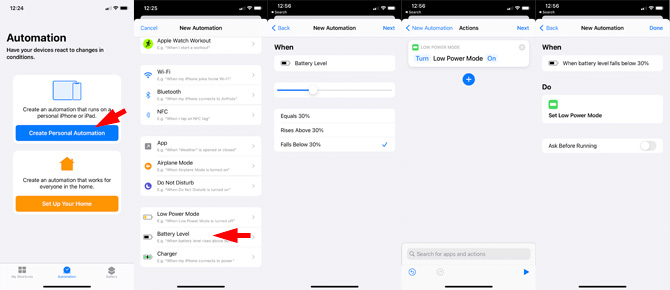
Wyłącz śledzenie kondycji
nowsze iPhone ' y mają różne fajne funkcje śledzenia kondycji, które mogą być świetne, jeśli zależy ci na śledzeniu kondycji i nie masz jeszcze Fitbit lub innego trackera. Ale jeśli nie dbasz o funkcje fitness iPhone ' a, cały czas monitoruje Twój ruch, aby śledzić kroki. Jeśli nie potrzebujesz go, wyłącz go, przechodząc do ustawień > Prywatność> ruch& Fitness i stukając śledzenie kondycji, aby go wyłączyć., Tutaj można również włączać lub wyłączać określone aplikacje, które mają dostęp do danych czujników.
![]()
Ładuj!
zamiast czekać, aż bateria wyschnie, podłącz ją, gdy jesteś przy biurku w pracy lub w samochodzie—pamiętaj więc, aby na wszelki wypadek mieć przy sobie zapasowy kabel do ładowania i ładowarkę samochodową. Nawet kilka minut ładowania może zrobić różnicę.
Zaktualizowano 12/1/2020 za pomocą wskazówek dotyczących oszczędzania baterii w systemie iOS 14.